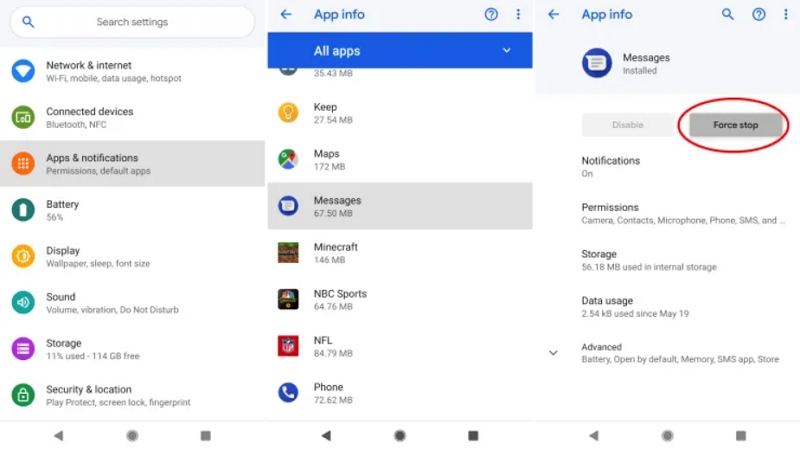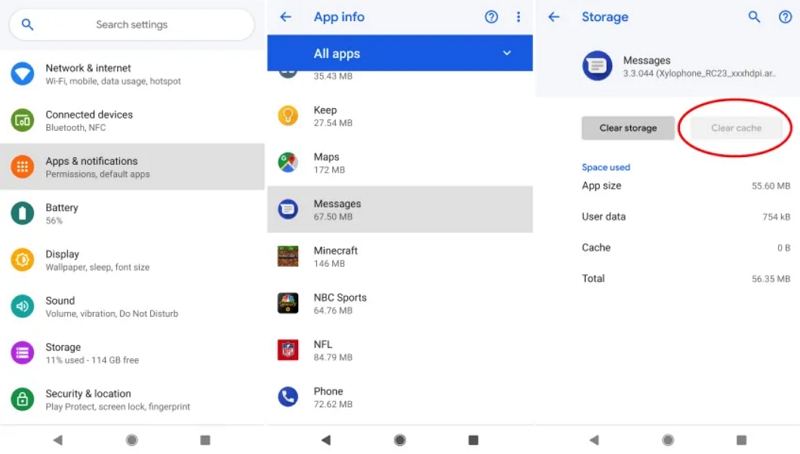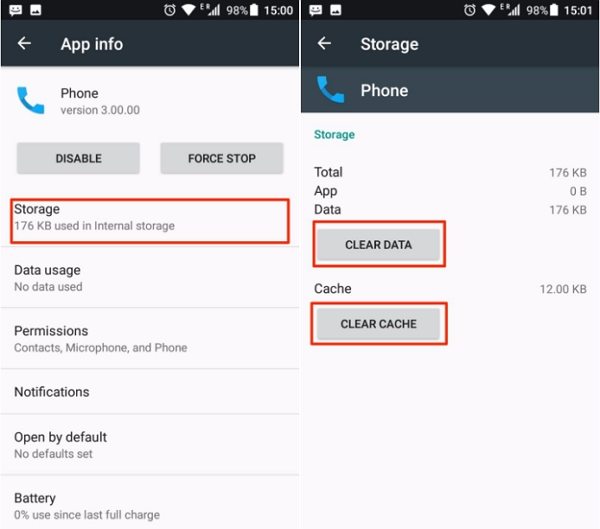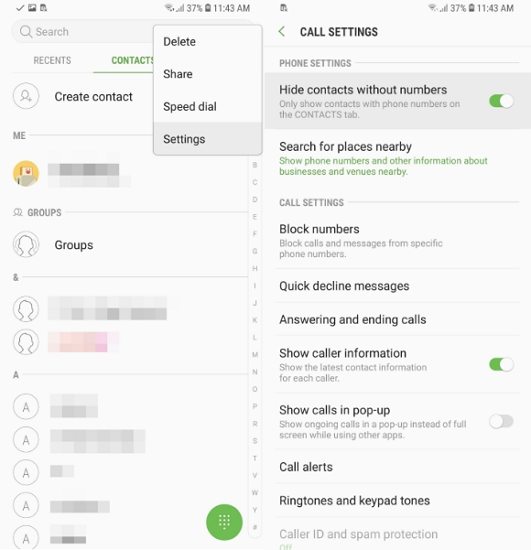[Atualização 2025] Os nomes dos contactos não aparecem nas mensagens ou chamadas Android
Após a atualização do Android, os nomes dos contatos não estão aparecendo nas mensagens de texto e nas chamadas telefônicas. Alguma sugestão?
Após uma atualização, algumas das configurações internas podem ser alteradas no sistema Android. Isso é bastante comum e, às vezes, essas alterações podem fazer com que os nomes dos contactos não aparecem nas mensagens.
Mas isso não pode ser considerado um problema comum, já que apenas alguns dispositivos enfrentam esse problema ocasionalmente. Ainda assim, não há motivo para se preocupar. Existem soluções fáceis que tornarão os contatos visíveis novamente. Recomendamos conferir o seguinte artigo para mais informações.
- Método 1. Limpar o Cache do Aplicativo de Mensagens
- Método 2. Limpar o Cache do Aplicativo de Telefone
- Método 3. Desativar o Call Protect
- Método 4. Desativar/Ativar "Ocultar Contatos Sem Números"
- Método 5. Excluir um Contato e Adicionar Novamente
- Método 6. Reparar o Sistema Android para Corrigir os nomes dos contactos não aparecem
Método 1. Limpar o Cache do Aplicativo de Mensagens
Primeiro, você precisa limpar o cache do aplicativo de Mensagens no seu celular Android. Limpar o cache é simples; confira os passos abaixo.
- No menu Configurações, toque em 'Apps & Notificações'.
- Em seguida, selecione a opção 'Ver Todos os Apps'.
Localize o aplicativo de Mensagens e selecione 'Forçar Parada'. Toque em 'OK' para confirmar.

- Agora, vá para 'Armazenamento & Cache'.
Toque em 'Limpar Cache' e depois em 'Limpar Armazenamento'; seguido por 'OK'.

Fazendo isso, você limpará o cache do aplicativo de Mensagens, mas depois de limpar os arquivos de cache, você precisa verificar se a lista de contatos está visível no seu celular.
Método 2. Limpar o Cache do Aplicativo de Telefone
Em seguida, você pode tentar limpar os arquivos de cache do aplicativo de Telefone no seu celular Android. Isso também é muito simples e semelhante ao procedimento anterior. Confira e faça o mesmo.
- Vá para Configurações > 'Todos os Apps'.
Role para baixo e toque em "Telefone". Depois, selecione e toque em 'Limpar Cache'.

Método 3. Desativar o Call Protect
Possivelmente o Call Protect está ativado no seu celular, e desativá-lo pode revelar os nomes e números dos contatos. O Call Protect é um aplicativo desenvolvido pela AT&T para ajudar os usuários a bloquear chamadas indesejadas. Então, se você quiser desativá-lo, você deve acessar a pasta AT&T no seu celular.
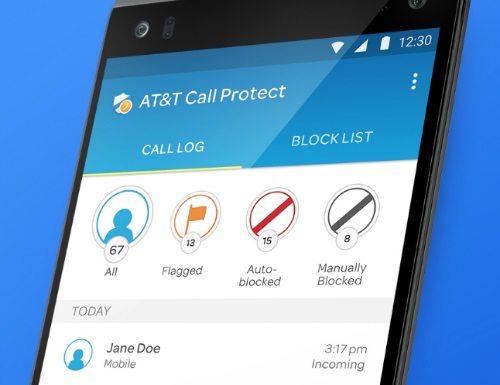
Normalmente, é a primeira ou a segunda pasta. Abra-a e você verá o AT&T Call Protect. Pressione e segure o ícone e a opção 'Desativar' aparecerá. Toque nela.
Método 4. Desativar/Ativar "Ocultar Contatos Sem Números"
Também é possível que a função 'Ocultar Contatos Sem Números' tenha sido ativada após a atualização do Android. Isso acontece às vezes e, devido à ativação dessa opção, o Android pode não mostrar os nomes dos contatos. Portanto, você só precisa desativar essa opção nas configurações.
- No aplicativo de Telefone, toque em 'Configurações'.
Localize a opção 'Ocultar Contatos Sem Números'.

- Haverá um interruptor ao lado para ativar e desativar.
Se a opção estiver ativada, você precisa tocar no interruptor para desativá-la. Os números dos contatos estarão visíveis.
Método 5. Excluir um Contato e Adicionar Novamente
Se o nome do contato estiver aparecendo, mas não os números, você pode excluir o contato e depois adicioná-lo novamente.
- Então, abra o seu celular e toque no aplicativo 'Contatos'.
Selecione o contato e depois toque em 'Mais' para selecionar 'Excluir'.

- Você deve tocar em 'Excluir' novamente para confirmar o comando.
Após o contato ter sido excluído, você precisa adicionar o contato novamente. Você não deve ter problemas.
Método 6. Reparar o Sistema Android para Corrigir os nomes dos contactos não aparecem
Mesmo após tentar todos esses métodos, se o telefone Android ainda não mostrar os nomes dos contatos, você precisará reparar o sistema Android. O sistema Android em si pode estar danificado e, devido a isso, os nomes dos contatos não são visíveis. Então, você não tem outra opção a não ser reparar o sistema usando uma ferramenta de reparo adequada.
Existem algumas opções disponíveis, mas recomendamos o uso do Tenorshare ReiBoot para Android. É uma ferramenta especial para Android que não custa muito e implementa um procedimento simples para os usuários. Confira os passos abaixo.
- Baixe e instale o Tenorshare ReiBoot para Android em um computador.
Depois, execute o ReiBoot para Android e conecte o smartphone via cabo USB. Escolha a opção 'Reparar Sistema Android' na interface.

Clique em 'Reparar Agora' na janela seguinte para iniciar o procedimento.

Na janela seguinte, você deve preencher as informações do dispositivo. Após completar essa parte, você precisará baixar o firmware necessário para este procedimento.

Por fim, quando o firmware tiver sido completamente baixado, clique em 'Reparar Agora' para iniciar a recuperação do sistema.

Se você estava tendo problemas para recuperar os nomes e números dos contatos no seu celular Android, após reparar o sistema Android com o ReiBoot, eles estarão visíveis imediatamente.
Resumo
Basta dizer que não há razões específicas para Os nomes dos contactos não aparecem no Android. Isso pode acontecer de repente em um dia, ou alguns usuários enfrentaram o problema após a atualização do Android. Para alguns usuários, é possível ver os nomes, mas não os números; para outros, toda a lista de contatos desaparece. Se você está enfrentando esse problema, não há motivo para se preocupar.
Listamos algumas soluções que você pode tentar em casa. Essas soluções se mostraram eficazes no passado; elas são confiáveis. Mas se tudo mais falhar, também estamos preparados para isso. Se nenhuma das soluções funcionou para você, adquira Tenorshare ReiBoot para Android e recupere o sistema Android.